Не стоит паниковать, когда обнаружите, что батарея вашего смартфона быстро разряжается. Ведь время является злейшим врагом для батареи любого устройства, особенно, если речь идет о портативном гаджете. И iPhone здесь не исключение.
По статистике сервисных мастерских, жизненный срок аккумулятора составляет от одного года до трех лет. Но уже за первые 10 месяцев эксплуатации ресурс работы батареи уменьшается на 20-25%. И если «его время», все-таки пришло, то уйти от замены не получится. Да и не стоит бояться этой «проблемы». А вот знать симптомы «болезни», которые уберегут вас от проблем в работе с неисправным аккумулятором — важно!
Признаки того, что батарее нужна замена
Вот несколько признаков того, что аккумулятор вашего смартфона требует замены:
- iPhone нормально работает только с зарядным устройством, а при его отключении — не работает;
- время зарядки аккумулятора увеличилось или уменьшилось на четверть или треть от обычного срока;
- в течение нескольких дней вы стали замечать, что после полной зарядки смартфона его автономность не выдерживает критики. И если только вы — не активный фанат игр и серфинга в Сети, то резкое сокращение времени работы (например, с 12 часов до 6-ти) — повод для беспокойства;
- в ряде случаев, быстрый разряд батареи может быть вызван не столько неисправностью последней, сколько проблемами с самим «железом». Признаком такой проблемы будет нагревание задней крышки устройства;
- при совершении, каких-либо действий — смартфон без причины отключается. Кроме того отключение iPhone при уровне заряда в 20, 30 и 40 процентов — тоже говорит о том, что уже пора обращаться в сервисную мастерскую;
- неисправная батарея может выделять газ под оболочку и увеличиваться в объеме (раздуваться). Даже в случае не разборного корпуса, это – внешне становится заметно: трещины и деформация задней пластиковой крышки (как в случае с iPhone 5с), выпуклый дисплей, поскрипывание и разводы при касании дисплея пальцами.
Всегда уделяйте должное внимание такому важному элементу смартфона, как его батарея, и воспользуйтесь нашими советами, чтобы понять, нужна ли ему замена. Ведь неисправное состояние аккумулятора влияет не только на автономность устройства, но и на вашу безопасность.
Если вы стали замечать, что батарея вашего телефона iphone 5 плохо держит заряд, необходимо заменить аккумулятор на новый. В процессе эксплуатации каждая батарея постепенно изнашивает свой ресурс и если держится заряд слабее, то телефон придется заряжать все чаще и чаще. Это не совсем удобно, потому что телефон может подвести в самый ответственный момент. Носить с собой портативную зарядку идея хорошая, но это неудобно. Поэтому лучшим решением станет самостоятельная замена батареи на телефоне.
Инструменты и порядок действий, чтобы заменить аккумулятор на Iphone 5
Для того чтобы заменить батарею на телефоне самостоятельно, необходимо приобрести инструменты. Они продаются в специализированных магазинах, можно заказать такой набор в интернет-магазине. В него входят маленькие отвертки для выкручивания винтиков, а также пластиковые инструменты и присоска.
Перед тем как приступить к замене аккумулятора на Iphone 5, необходимо выключить телефон.
Теперь можно приступать к разборке:
- Предстоит снять переднюю панель. Внимательно осмотрите телефон, вам необходимо найти пятигранные болты (их 2 шт.). Они очень маленькие, диаметр каждого болта составляет 3.6 мм. Находятся по бокам, где располагается отверстие для зарядки.
- Прикрепите присоску с колечком чуть выше и немного правее кнопки на передней панели «Домой (Home). Это позволит защитить экран от повреждений. Проверьте, насколько крепко держится инструмент, присоску нужно оттянуть вверх (только медленно), пальцами придерживайте телефон. Если все сделано правильно, то панель чуть приподнимется, и вы увидите небольшой зазор.

- В полученное отверстие вставьте другой инструмент – пластиковый, и чуть оттягивая присоску, нужно вращать отверткой, чтобы расширить зазор. Отделяйте медленно и плавно обе панели друг от друга. Если имеются фиксаторы, их нужно аккуратно раскрыть.

- Пока основная задача – отсоединить переднюю панель от основы. Поэтому по очереди нужно раскрывать закрепители (они могут располагаться сверху и по бокам) панели. Приподнимите верхнюю часть, чтобы она открепилась от задней панели, только сразу ее не стоит снимать, потому что она зафиксирована. Нужно чуть приподнять переднюю панель и провернуть на 90 о С относительно низа.

- Осталось открутить еще 3 болта, они прикреплены в середине. Выкручивайте 1 болт диаметром 1.6 мм, и 2 шт. – по 1.2 мм.

- Далее нужно вытянуть кабель из основы телефона и отсоединить от панели. Осторожнее, чтобы не повредить его (вместе со шлейфом), потому что он соединен с передней камерой и сенсорным экраном. Только теперь можно снять верхнюю панель, и приступить к замене аккумулятора.

Как заменить аккумулятор на Iphone 5
Предстоит не менее ответственная работа: нужно снять старый аккумулятор:
- болты уже выкручены, снимите держатель (детали из металла), он располагается также с правой стороны батареи; возьмите отвертку и осторожно сначала приподнимите, затем извлеките контакты аккумулятора. Тут будьте предельно внимательны, чтобы не сдвинуть «карман», находящийся на плате;

- найдите место между задней частью телефона и аккумулятора, чтобы вставить пластиковую отвертку (самый кончик) и слегка нажать на батарею, чтобы отделить ее. Она прикреплена на липкую ленту. Не спешите, чтобы ничего не повредить;

- для удобства замены аккумулятора компания Apple предусмотрительно установила пластиковый язычок – это кусочек матовой белой ленты. Если за нее потянуть, можно отделить батарею от клеевой основы.

Остается только установить на вакантное место новый аккумулятор и проделать все действия, только наоборот.
Современные смартфоны выполняют достаточно много функций. Они стали для нас незаменимыми помощниками. С обычным девайсом можно легко ориентироваться на местности с помощью модуля GPS, пользоваться высокоскоростным интернетом, делать фотографии высокого качества, играть в производительные игры и многое другое. Конечно, это все плохо влияет на аккумулятор: он начинает быстрее разряжаться, заряда батареи хватает все меньше и меньше.
Так и получается, что через несколько лет приходится менять аккумулятор. Сейчас мы рассмотрим, как проводится замена аккумулятора на «Айфон 5» и как понять, когда нужно ее проводить.
Уменьшение времени работы смартфона
Если вы заметили, что ваш телефон «Айфон 5» стал быстрее разряжаться, то это первый сигнал о том, что аккумулятор скоро нужно будет менять. Помните, что ваш смартфон не должен в один момент терять более 1 % заряда. Конечно, если вы не играете в «тяжелые» игры. Вы можете за этим следить в настройках, перейдя к статистике заряда батареи.
Также ваше устройство не должно самопроизвольно отключаться при заряде батареи 20-30 %. Такое поведение телефона явно указывает на неисправность аккумулятора. В этом случае должна быть произведена замена аккумулятора на «Айфон 5». 
Просмотр состояния батареи программными средствами
Телефон «Айфон 5» - достаточно высокотехнологический смартфон, оснащенный специальными программами, которые способны считать циклы заряда аккумулятора. Такая функция позволяет отслеживать емкость батареи. В настройках, к сожалению, эти данные посмотреть нельзя - они доступны только сотрудникам компании Apple.
Обычный пользователь может контролировать батарею с помощью программы iBackupBot. Вам необходимо только подключить iPhone к компьютеру, запустить программу и запросить все данные о состоянии батареи. Утилита установит связь между компьютером и девайсом и покажет количество циклов заряда, текущее состояние батареи, ее изначальный объем. Если первоначальная емкость аккумулятора заметно отличается от текущей, то следует заменить батарею. Вообще, телефон может хорошо работать, пока не превысит 500 циклов заряда батареи. 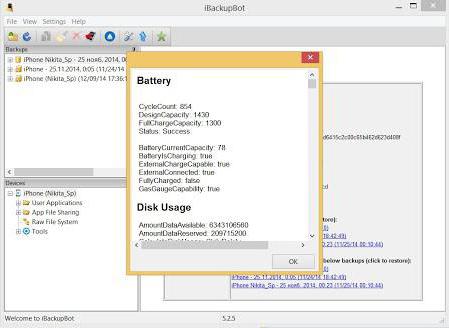
Замена аккумулятора на «Айфон 5»
Если вы решили самостоятельно произвести замену батареи, то вам понадобится отвертка TS1, присоска, пластиковый инструмент для снятия корпуса и отвертка PH000. Перед началом работы необходимо выключить смартфон.
Следует отметить, что китайский «Айфон 5» внешне не отличается от оригинала. Поэтому замена аккумулятора будет проводиться практически идентично.

Батарейка на «Айфон 5»
Если вы планируете заменить аккумулятор самостоятельно, то сначала необходимо купить батарею. Оригинальный аккумулятор можно приобрести в интернете всего за 1000 рублей. Конечно, нужно будет сначала удостовериться, что он подойдет, а только после этого совершать покупку.
Сервисные центры
Если вы не решаетесь произвести замену батареи самостоятельно, то можно обратиться в сервисный центр. Каждый знает, сколько стоит «Айфон 5» - это достаточно дорогой телефон. Поэтому замена батареи и ремонт в целом обойдется довольно дорого. В среднем за замену аккумулятора просят 1600 рублей. В эту стоимость входит сама батарея и услуги мастера.
Вывод
В замене аккумулятора нет ничего сложного. Вам необходимо только аккуратно и последовательно выполнять все действия. Новички могут потратить довольно много времени на замену, но это необходимо, чтобы качественно устранить проблему. Если вы не хотите рисковать, то следует обраться в сервисный центр. Сколько стоит? «Айфон 5» мастера могут отремонтировать достаточно быстро, но на это потребуется потратить около 1600 рублей.
Теоретический предел жизни батарей на iPhone: 400–500 полных циклов зарядки-разрядки. После этого аккумулятор теряет более 20% своей ёмкости. На практике (из-за неверного ухода за батареей и несоблюдения правил использования) много меньше. Если взять в расчёт стандартный режим использования телефона - разряжая его до нуля днём и заряжая каждую ночь - то аккумулятор можно «посадить» меньше чем за год. Давайте разберёмся, каким образом можно поменять аккумулятор на различных моделях смартфонов Айфон.
Когда пора менять батарею на Айфон
Аккумулятор вздулся
Сначала определимся, стоит ли менять батарею? Первый признак можно усмотреть и почувствовать физически - батарея начала «распухать». Под оболочкой аккумулятора скапливаются газы, которые и увеличивают его объём. Стоит отметить, что вздутие батареи не связано с длительным сроком службы - даже через 10 лет беспрестанной работы батарея не должна раздуваться аки воздушный шар. Чаще всего это следствие внешнего повреждения аккумулятора. Например, если вы его ударили или уронили на пол. Будьте осторожны, скапливающиеся газы взрывоопасны и могут сдетонировать от удара. Если не уверены в своих силах, не меняйте его самостоятельно - нести в сервисный центр.
Во всех поколениях iPhone задняя крышка не снимается, так что заметить вздутие аккумулятора не так просто. Однако возможно. В пластиковых моделях можно почувствовать, что задняя панель несколько выпирает или даже трескается под давлением увеличенной в объёмах батареи. В алюминиевых и стеклянных iPhone’ах вздутие аккумулятора отражается на экране устройства. Если на нём образуется выпуклость, а нажатие вызывает жидкокристаллические разводы и поскрипывания, то можно говорить о вздутии батареи.
Телефон быстро разряжается
С этим пунктом всё очевидно - если телефон начал разряжаться быстрее, чем в первые месяцы после покупки, то нужно менять аккумулятор. Однако всегда стоит помнить о психологическом факторе: может быть, вам только кажется, что он быстро разряжается? Не полагайтесь на интуицию - положитесь на конкретные цифры в настройках смартфона. Там есть отдельный пункт «Батарея», в котором можно изучить статистику потребления заряда и время работы устройства с последней полной зарядки.
На смартфонах Apple есть возможность посмотреть точную статистику, сколько процентов ёмкости потерял аккумулятор за всё время работы. iPhone’ы собирают информацию о циклах заряда-разряда и анализируют её. Подготовленные данные предназначены для сотрудников сервисных центров, поэтому чтобы её увидеть, нужно установить программу iBackupBot (или подобную, предназначенную для получения полной информации об устройстве). Разобраться с работой программы несложно: достаточно поставить её на компьютер, запустить и подключить ваш iPhone через USB. iBackUpBot сам соединиться с вашим телефоном и отобразит все собранные данные. Нажмите на ссылку More Information, откроется окно с детализированными параметрами устройства. В разделе Battery найдите строчку BatteryCurrentCapacity: это число и есть ёмкость батареи в процентах.

В окне More Info есть статистика использования батареи
Какие инструменты понадобятся
Если хотите сделать всё так, как это было задумано в Apple, то вам понадобится фирменная отвёртка для болтов pentalobe, что находятся на нижней грани смартфона; приспособление iSlack - эдакие плоскогубцы, только с присосками (для снятия экрана); оригинальная аккумуляторная батарея Apple для вашей модели устройства.

iSlack - инструмент для разбора iPhone

Присоску можно использовать вместо iSlack
Если не хотите переплачивать за фирменные инструменты, то можно купить китайские отвёртки где-нибудь на AliExpress, и там же заказать любую присоску, которую было бы удобно прикрепить на экран, чтобы затем аккуратно его поднять. Можно даже найти правдоподобную копию iSlack, если хорошо поискать.
На этом всё: более никаких примочек не потребуется. По сути, всего два инструмента. Теперь поговорим о том, как же всё-таки заменить батарею устройства.
Как заменить аккумулятор на iPhone 4/4s, 5/5s, 6/6s, 7
Сразу же стоит сказать, что лучший способ сменить батарею на iPhone - это отнести устройство в сервисный центр. Стоимость таких работ составляет 1500 - 3000 рублей. Если вам не жалко денег или вы не уверены в себе, лучше обратитесь к профессионалам. Тем более, если ваше устройство всё ещё на гарантийном обслуживании.
Ну а если вы уверены в себе и полны сил, давайте разберёмся, как заменить аккумулятор правильно. Главное: не забудьте отключить устройство перед тем, как начнёте его разбирать!
Принцип схож для всех моделей iPhone начиная с 5 модели. 4 и 4s разбираются несколько иначе.
Как поменять батарею на iPhone 4/4s

iPhone 5/5s

Видео: замена батареи на iPhone 5s
iPhone 6/6s
Замена аккумулятора на iPhone 6 и iPhone 6S во всех своих шагах похожа на замену аккумулятора у 5-ого поколения iPhone. Можно использовать те же самые инструменты. Разве что iSlack придётся купить другой, если вы пользуетесь им.

Подзаголовок видео: Как заменить батарею на iPhone 6s?
iPhone 7 и iPhone 7 Plus
Ремонт iPhone 7 и 7 Plus отличается от 6- и 6s-поколений всего лишь одним шагом. Помимо прочего, нужно будет отсоединить Taptic Engine, который мешает извлечению батареи.
Если вы не знали: в 7-ом поколении iPhone Apple отказалась от механической клавиши Home. Вместо неё, в круглой окантовке лежит сенсорная клавиша, снабжённая тактильной отдачей. А вибромотор, отвечающий за это, был назван Taptic Engine. «Собственное имя у какого-то там вибромотора?» - вполне могло всплыть в вашей голове. Однако, как ни странно, такая честь вполне оправдана, ибо назвать Taptic Engine обычным вибромотором язык не повернётся. Его действие напоминает не столько вибрацию, сколько толчок, что даёт некое ощущение глубины нажатия. Странные и сложноописуемые ощущения, но поклонники Apple, как обычно, в восторге.
Проблемы, которые могут возникнуть
Потеря работоспособности
Худшее, из того что может случиться, если вы разберёте устройство сами, это потеря работоспособности: частичная или полная. Если вы решились сделать всё своими силами, значит, вы - сами себе гарантия. Так что вам и придётся возмещать косяки своих кривых рук. Однако сразу паниковать не стоит. Возможно, вы просто что-то упустили, забыли подключить какой-то коннектор. Ещё раз разберите устройство, пробегитесь по всем пунктам инструкции и убедитесь, что каждый болтик ввинчен и каждый штекер подключён. Есть вероятность, что купленная вами батарея повреждена либо не подходит вашей модели iPhone. Такое часто случается, если вы покупаете дешёвые, неоригинальные батареи.
Если что-то подобное случилось: разбирайтесь с железом либо несите телефон в сервисный центр. Несколько полезных советов:
- Если перестала работать кнопка Home и разговорный микрофон, то проблема локализуется в нижнем шлейфе устройства. Перепроверьте коннекторы на нижней части устройства.
- Если экран начал переливаться при нажатии, значит, батарея лежит неплотно: что-то выпирает и продавливает экран. Либо вы установили аккумулятор недостаточно аккуратно, либо батарея не подходит под вашу модель устройства.
- iPhone стал самопроизвольно выключаться и перезагружаться. Проблема, скорее всего, в повреждении материнской платы. Чаще всего проблема возникает из-за того, что при сборке были перепутаны винты. Более длинные были посажены на места более коротких, что привело к повреждению. Разберите и соберите устройство заново, внимательно изучив крепления. Если вам повезёт - устройство заработает как надо. Если нет - повреждения необратимы, и нужно заменить плату.
Потеря гарантии
Разумеется, если ремонт проводился не в сервисном центре Apple, гарантия аннулируется. И нет, обмануть сервисные центры не получится. Apple, как и многие другие производители, вживляет в устройство специальные датчики. И если устройство вскрывается, то счётчик внутри датчика увеличивается. Сотрудники сервисного центра обнуляют этот датчик, вам же для этого придётся основательно взламывать операционную систему. Только вот зачем это делать? Если ваш телефон на гарантии - почему вы не обратились в сервисный центр?
Итак, теперь вы знаете, как заменить аккумуляторную батарею на своём iPhone. Помните, что в этом деле необходима аккуратность дьявола, иначе устройство можно повредить. И не забывайте, что любое несанкционированное вскрытие устройства ведёт к потере гарантии. Так что если ваш телефон куплен недавно, попытайтесь добиться бесплатной замены батареи в сервисном центре либо подождите до тех пор, пока срок гарантийного обслуживания не закончится.
И думали, этого хватит за глаза. Однако бывший сотрудник поддержки Apple Store, знающий о работе айфона намного больше любого из нас, написал в своем блоге потрясающую статью о батарее телефона, которую мы ниже приводим без купюр.
Я работал в Genius Bar почти два года и самой сложной проблемой, с которой приходилось сталкиваться, было короткое время работы от батареи. Было невероятно трудно найти причину, по которой у многих батарея разряжается очень быстро.
Я поставил перед собой цель найти конкретные причины быстрого разряда батареи на устройствах с iOS. Эта статья является результатом моих многолетних исследований и опыта, набранного во время работы Гением и специалистом по iOS, а также тестов, проведенных на моих устройствах и устройствах моих друзей.
Недавно вышедшая iOS 7.1 принесла много изменений, в том числе изменения в дизайне и повышение производительности. Однако некоторые пользователи жалуются на ухудшение времени жизни от батареи и многие блоги представляют это как факт.
Это не будет ещё одной статьей в стиле «Выключите все полезные функции iOS». Моей целью было представить практические шаги для того, чтобы решить свои проблемы с батареей на iOS.
Перед тем как начать, должен заметить, что 99.9% проблем с батареей вообще никак не связаны с iOS. Я гарантирую, если сбросить телефон на заводские настройки так, чтобы на нем не осталось бы приложений и электронной почты, он будет жить от батареи вечно. Однако никто не использует свои устройства таким образом и на самом деле не должны их так использовать. Надеюсь при помощи этих шагов время жизни от батареи вашего iOS устройства заметно улучшится, при этом вы продолжите использовать все приложения и функции, которые любите.
Но для начала нужно проверить, действительно ли у вас есть проблема.
Как проверить время жизни от батареи на iOS
При помощи уже встроенного теста – показатели Использование и Ожидание, а также очень простых вычислений, можно узнать есть ли у вас проблема. Зайдите в Настройки > Основные > Статистика и проверьте свои результаты.
Время в графе Использование показывает, как долго вы активно использовали своё устройство, Ожидание, в свою очередь показывает, как долго устройство находилось в состоянии сна плюс время Использования. Лучшее название для графы Ожидание было бы «Общее время работы с момента последней зарядки». Главное, что нужно смотреть, чтобы время Использования было сильно меньше времени Ожидания. Исключением может быть ситуация, когда вы использовали устройство каждую секунду с момента отсоединения от зарядки. Если в вашем случае это не так и ваше время Использования равно времени Ожидания, у вас серьезная проблема. Суть в том, что время Использования должно быть равно времени пользования устройством с момента снятия с зарядки.
Итак, тест: запишите показатели Использование и Ожидание, нажмите кнопку блокировки экрана, чтобы отправить устройство в состояние сна и отложите телефон в сторону на пять минут. Когда вернетесь, посмотрите на изменение времени работы. Если ваше устройство уходит в состояние сна должным образом, время Ожидания должно было увеличиться на пять минут, а Использования меньше чем на минуту. Если ваше время использования увеличится больше чем на минуту, у вас проблемы с временем жизни от батареи. Что-то не дает вашему устройство уйти в состояние сна, заметно сокращая время работы от батареи.
Если же у вас не обнаружилось такой проблемы, отлично! Вам ни к чему шаги, описанные в этой статье. Но если кто-то из знакомых постоянно жалуется на короткое время работы от батареи, продолжайте читать или отправьте им ссылку на эту статью.
Ниже приведены основные причины быстрого разряда батареи на iOS, которые я нашел и советы по их устранению.
Шаг 1: Выключите Службы геолокации и Обновление контента для Facebook
(Настройки -> Основные -> Обновление контента)
Первый шаг может показаться очень специфичным, но это лишь потому, что он очень часто встречается и очень эффективен. Также он был тщательно проверен и подтвержден на многих устройствах.
Я получил iPhone 5s примерно две недели назад, и мне показалось, что батарея разряжается очень быстро. Будучи гиком, я решил запустить приложение Instruments в Xcode, среде разработки Apple, для того, чтобы найти проблему. Instruments является Мониторингом Активности для вашего iPhone, позволяя разработчикам увидеть каждый процесс, работающий в данный момент и сколько памяти и процессорной мощности каждое приложение использует в реальном времени.
Во время теста Facebook постоянно оказывался в списке активных процессов, хотя я его не использовал. Поэтому я попробовал выключить Службы геолокации и Обновление контента для Facebook, и вы никогда не угадаете, что произошло: количество процентов оставшегося заряда увеличилось с 12% до 17%. С ума сойти. Я никогда не видел такого на iPhone. Насколько я помню, iPod Touch повторяет это поведение, правда я достаточно давно проверял это в последний раз. На iPhone показатели уровня оставшегося заряда в процентах обычно последовательны.
Я смог повторить это поведение на нескольких iPhone с аналогичным результатом: если убрать фоновые функции Facebook, показатель заряда в процентах увеличиваются.
Плохо, Facebook, очень плохо.
Шаг 2: Убрать Обновление контента для приложений, которые вам не важны
Мой недавний пост объясняет преимущества функции Обновление контента. Это отличная функция, добавленная в iOS 7, но совершенно не обязательно оставлять её включенной для всех приложений, которые её поддерживают. Выключите Обновление контента для Facebook или других приложений, для которых нет необходимости обновлять данные постоянно.
Если есть приложения, которые вы открываете регулярно, и вы доверяете качеству приложения и разработчику, смело включайте Обновление контента и наслаждайтесь тем, как они умно обновляются и готовы к использованию, как только вы их открываете. Обновление контента – отличная функция, если она вам необходима, но она не нужна для каждого приложения на вашем устройстве iOS.
Шаг 3: Прекратите закрывать приложения в многозадачности
iOS 7 сделало процесс закрытия приложений очень приятным: всё что нужно сделать – два раза нажать на кнопку Home и провести вверх на приложении, чтобы отправить его в цифровую черную дыру.
Многие говорят, что закрывая приложения вы увеличите время работы от батареи, потому что приложения не будут работать в фоне.
Неверно.
Да, это закрывает приложение, но вы даже не догадываетесь, что вы ухудшаете время жизни от батареи, если постоянно это делаете. Давайте я объясню.
Закрывая приложение, вы выкидываете его из RAM. Может показаться, что это полезное занятие, но это не так. Когда вы повторно открываете это же приложение, ваше устройство снова загружает его в память. Эта загрузка приложения в память и выгрузка из нее нагружает ваш телефон больше, чем если бы вы оставили его в покое. Вдобавок, как только появляется необходимость в дополнительной памяти, iOS закрывает приложения автоматически, так что вы делаете работу, которую ваше устройство уже делает за вас. Устройство предназначено для того, чтобы вы им пользовались, а не выполняли роль уборщицы.
На самом деле, все те приложения, которые вы видите в меню многозадачности не работают в фоне: iOS замораживает их в тот момент, когда вы выходите из приложения, чтобы оно было готово к работе, когда вы захотите вернуться. Если только вы не включили Обновление контента, приложению запрещено работать в фоне. Исключениями являются случаи, когда приложение воспроизводит музыку, использует Службы геолокации, записывает звук или самое скрытное: проверяет наличие входящих VOIP звонков, как, например, делает это Skype. Все эти исключения, кроме последнего, отображают иконку возле индикатора батареи, предупреждая о том, что приложение работает в фоне.
Шаг 4: Временно выключите Push для электронной почты
Если шаги 1-3 не решили вашу проблему, попробуйте проверить, поможет ли выключение Push для электронной почты. Push позволяет вашему устройству получать мгновенные уведомления каждый раз, когда вы получаете письмо. Полезная функция, если вам обязательно нужно знать, когда приходит каждое сообщение, но она может негативно влиять на расход заряда, если настроена неправильно.
Я видел много устройств, на которых Push являлся основной причиной разряда батареи, но я также видел множество устройств с включенным Push, у которых было отличное время работы от батареи. На самом деле, всё зависит от настроек сервера и конкретной электронной почты. Попробуйте поменять настройки для Выборки на каждый час, тридцать или пятнадцать минут и посмотрите, прекратится ли быстрый разряд батареи. Если это не поможет, включите Push обратно. Вы также можете попробовать выключить Push для отдельных учетных записей, если у вас их несколько. Просто проверяйте при помощи выше описанного теста, помогло ли это решить вашу проблему.
Невероятно часто особенно с электронной почтой Exchange, происходит ситуация, когда телефон как-будто зацикливается, постоянно проверяя почту. Когда это происходит, устройство разряжается примерно за шесть часов и показатели Ожидание и Использование в Настройки > Основные > Статистика будут идентичны. Эти значения одинаковы не потому что «прошивка повреждена, а потому что телефон постоянно проверяет на наличие новой почты и не дает телефону нормально уйти в состояние сна.
Шаг 5: Выключите Push уведомления для приложений, которые достают вас
Знакома ли вам ситуация, когда игра, которую установил ваш ребенок, постоянно присылает уведомления с просьбой купить овец для онлайн фермы? Если да, то каждый раз, когда вы получаете такое уведомление, ваш телефон просыпается на несколько секунд, чтобы включить экран и ждет ваших потенциальных действий.
Уведомления по умолчанию не являются причиной слишком быстрого разряда батареи, поэтому не спешите выключить их все. Однако каждое сообщение будит ваше устройство на 5-10 секунд и это может накопиться. Если вы получаете 50 уведомлений в день и ничего с ними не делаете, это добавляет от 4 до 8 минут к времени Использования, что, в свою очередь, уменьшает время, которое вы сможете использовать ваше устройство.
Выключите эти надоедливые уведомления для приложений, от которых вы не хотите их получать. Разница может показаться небольшой, но со временем накапливается.
Шаг 6: Выключите процентное отображение заряда батареи
Вы не ослышались.
Выключите процентное отображение заряда батареи и прекратите беспокоиться о разряде батареи. Вы можете найти это в Настройки > Основные > Статистика, прямо над временем работы от батареи.
Что я заметил во время работы в Genius Bar люди, обеспокоенные временем работы от батареи их iOS устройства, постоянно проверяют сколько процентов осталось и насколько изменилось с последней проверки. И если вы включаете ваше устройство в два раза чаще лишь для того, чтобы проверить сколько заряда осталось, вы практически уменьшаете время работы от батареи в два раза.
Перестаньте об этом волноваться и наслаждайтесь жизнью. Есть более важные вещи, за которые стоит переживать, нежели уровень заряда батареи. Желание контролировать в первое время может преследовать вас, но потом вы к этому привыкните.
Шаг 7: Отправляйтесь в Apple Store
Обновление: После публикации я был уведомлен, что тест батарейки от Apple работает только на iPhone 5 и выше
Я знаю, вы ненавидите записываться на прием в Genius Bar, там громко и с ума можно сойти, но есть хорошая причина, почему я добавил этот пункт в список.
Насколько мне известно, Apple добавила «Тест на продление жизни от батареи» всем специалистам по iOS. Этот тест даёт возможность посмотреть детализированный отчет о использовании батареи в вашем устройстве. Занимает это несколько минут, и насколько я слышал, результат исчерпывающий. Сам я этот тест не видел, но друзья говорят, что он хорош.
Есть ещё вероятность, что у вашей батареи появился дефект, и специалисты могут заменить её бесплатно, если устройство ещё на гарантии, или очень дешево, если гарантия кончилась.
Шаг 8: Включайте Авиарежим в местах со слабым сигналом сотовой связи
Одна из основных причин, по которой батарея в вашем устройстве может быстро садиться – слабый сигнал сотовой связи. Когда iPhone определяет, что сигнал слабеет, он увеличивает мощность антенны, чтобы сохранить подключение для возможности принимать звонки (основное) и поддерживать соединение для передачи данных.
В случае, если вы постоянно находитесь в месте с одной палочкой или вне зоны вообще, это может быстро уничтожить заряд батареи вашего устройства. К сожалению, это может произойти в большем количестве мест, чем можно изначально себе представить – любое здание с металлическими стойками, алюминиевые здания, здания с плотными бетонными стенами, густо населенные города и центр города с множеством высотных зданий.
Часто бывает так, что у вас сильный сигнал на верхних этажах, но простое перемещение на нижние этажи, например, в подвал, заставит ваш iPhone держаться за этот сигнал, как-будто всё его существование зависит от этого, таким образом быстро опустошая батарею. Стоит заметить, что такое быстрое разряжение батареи происходит, даже если у вас есть хорошее соединение с сигналом Wi-Fi, потому что телефону необходимо сотовое подключение для звонков и SMS сообщений (сообщения зеленого цвета в приложении Сообщения).
Если вы находитесь в зоне слабого сигнала и вам необходимо принимать звонки, у меня для вас плохие новости – вы ничего не можете поделать. Но если сигнал настолько слаб, что вы, в любом случае, не можете принимать звонки, я рекомендую включать Авиарежим. Включить его можно, если провести пальцем вверх от нижнего края экрана, чтобы попасть в Центр управления и нажать на иконку Авиарежима.
Вещь, о который вы можете не знать, в Авиарежиме, вы можете включить Wi-Fi. Просто нажмите на иконку Wi-Fi в Центре управления (иконка справа от иконки Авиарежима). Это идеально подходит для мест, таких как самолет, где у вас вообще нет зоны, но зато есть сильный сигнал Wi-Fi.
В случае, если вы подключены к Wi-Fi точке, можно выключить передачу данных, например, EDGE, 3G, 4G или LTE. Многие не знают, что телефон получает два сигнала одновременно: один для звонков и SMS, второй для передачи данных.
Уровень сигнала в iPhone показывает только силу сигнала для не связанного с передачей данных подключения, а это значит, что теоретически ваш iPhone мог бы показать 2-3 палочки (или точки на iOS 7) для первого подключения, а на самом деле вы получаете 1 палочку LTE/4G/3G подключения, что заставляет телефон усердно искать подключение. Чтобы выключить только передачу данных на вашем iPhone, отправляйтесь в Настройки > Сотовая связь и выключите передачу данных. Повторюсь, это даст возможность принимать звонки (если у вас всё ещё есть сигнал), а для передачи данных использовать Wi-Fi.
Вывод
Я гарантирую, что если вы будете следовать этим советам, вы получите лучшее время работы от батареи на вашем iPhone, iPad или iPod Touch.
Если ваше устройство всё ещё не может прожить целый день, и вы не в состоянии отправиться в камеру шума из нержавеющей стали, которую я с любовью называю ваш ближайший Apple Store, не волнуйтесь. Надежда есть.
Причина, по которой, ваш телефон не проживает весь день, может быть просто в том, что вы очень активный пользователь и ваше iOS устройство ведет себя совершенно нормально в тех условиях, с которыми сталкивается. Проблема не в устройстве и даже не в вас. Вы просто используете устройство за пределами его возможностей. Мой совет для вас – купить зарядку в машину, вторую зарядку для работы/путешествий или кейс-батарею для продления жизни от батареи.
Я надеюсь эта статья поможет вам перестать переживать о времени жизни вашего устройства от батареи и вы сможете наслаждаться устройством, которое находится у вас в руках. В жизни много важных вещей, которые заслуживают нашего внимания, поэтому чем меньше мы будем отвлекаться на такие мелочи, как время жизни от батареи, тем больше мы сможем потратить времени на людей и проблемы, которые действительно важны.
Оригинал статьи . Спасибо за наводку Виктору Захарченко , а Виталю Барило за адаптацию.
Свежие горячие яблоки:
